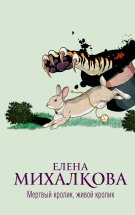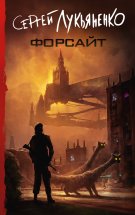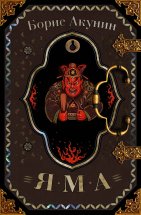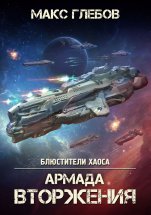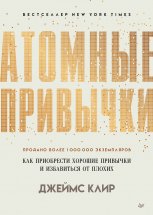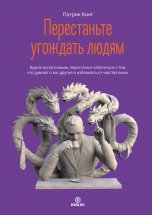Читать онлайн Скрипты. Сценарии автоматизации. Учебное пособие
- Автор: Валентин Арьков
- Жанр: Руководства, Другие справочники, Книги о компьютерах
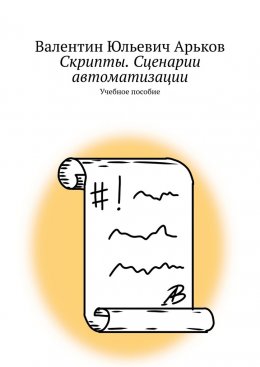
© Валентин Юльевич Арьков, 2025
ISBN 978-5-0065-8540-9
Создано в интеллектуальной издательской системе Ridero
0. Введение
Усложнять – просто,
упрощать – сложно.
(Закон Мейера)
Сегодня на повестке дня пара вопросов. Вопрос первый: Не пора ли нам уже заняться программированием? Вопрос второй: Зачем? Ибо программы пишут с разными целями.
Одно из направлений в программировании – это автоматизация привычных, повторяющихся, однообразных действий. Их обычно называют словом «рутина». Между прочим, слово routine имеется в немецком, французском и английском языках и буквально означает «путь», маршрут», «проторенная дорога», а также «привычная процедура». В компьютерных технологиях английское слово routine часто используют именно в этом, последнем значении – «процедура», «программа». Часть программы – это «подпрограмма» – subroutine. Здесь приставка sub- буквально означает «под-». Получается sub + routine = под + программа.
Автоматизация нужна на уровне использования операционной системы. Здесь появляются шаблоны действий, сценарии, последовательность операций. Их оформляют в виде простых программ, которые называют «скрипты». Буквально английское слово script означает «сценарий», «план действий», а также «рукопись» и даже просто «рукописный шрифт». Такие сценарии бывают полезны для записи последовательности операций, да и просто для хранения длинных команд с большим количеством параметров. В качестве упражнения выясните, что может означать английское слово SCRIPT и каково его происхождение. Нет ли тут родственных связей с тем, как скрипит перо по бумаге и как скребут кошки на душе; -)
Общее знакомство со скриптами – это часть компьютерной грамотности – и для пользователя, и для программиста, и для системного администратора (сисадмина). Вот этим видом программирования мы сейчас займемся.
Попутно мы знакомимся с различными видами интерфейса пользователя – User Interface (UI). Интерфейс есть у любой программы. Разработчик-программист создает этот интерфейс. Пользователь работает, общается с программой через интерфейс. Разные виды интерфейса открывают разные возможности. Они нужны для решения разных задач. Нам нужно представлять общую картину, чтобы грамотно этим инструментом пользоваться.
База знаний
При изучении новых технологий мы будем периодически обращаться к такому популярному ресурсу, как «народная энциклопедия». Это более-менее стабильный ресурс, не самый лучший, не самый точный и не самый подробный. Относитесь к нему, как к примеру организации «базы знаний» по принципу Crowd Source. И в этом примере нам интересна сама по себе технология информационного наполнения и организация поиска материалов. Эта технология сама по себе стала практическим стандартом для организации справочных материалов, а многие сервисы позаимствовали корень «вики» для своих платформ и продуктов.
Главная особенность (достоинство и недостаток одновременно) в том, что практически любой желающий может разместить здесь свой материал или внести исправления в существующую статью. Изменения будут опубликованы после недолгой проверки (модерации). Естественно, это влияет на скорость создания, а также качество материалов. Зачастую здесь встречаются фрагменты текста из учебников. Конечно же, никто не мешает вам найти более надежные источники по любой теме.
Задание. Выясните, что означает слово «Вики», откуда оно позаимствовано, какая технология использована для построения «народной энциклопедии» и где еще такая технология применяется в настоящее время.
Задание. Просмотрите статьи Краудсорсинг и Crowdsourcing. Выпишите названия некоторых примеров таких проектов.
Чат-боты
При работе с новым материалом вам придется искать ответы на вопросы и решения для проблемных ситуаций. Традиционно мы ищем ответы с помощью поисковых машин, таких как Yandex или Google. В последнее время нам приходят на помощь интеллектуальные диалоговые сервисы – Chat bots —
Чат-боты. Слово Chat означает «беседа, разговор, болтовня», а слово Bot – это окончание слова Robot. Имеется в виде программа, которая работает автоматически, без участия человека, как робот – то есть «программный робот». Современные чат-боты – это на самом деле удобный программный интерфейс к системам искусственного интеллекта. Прежде всего, к нейросетям. Существуют и другие способы работы с интеллектуальными системами, мы будем рассматривать их с последующих разделах.
В наших заданиях мы рекомендуем ориентироваться на отечественный сервис, предлагаемый одним ведущим «зеленым» банком. Можно обращаться и к любым другим инструментам. В предыдущих работах мы уже разбирали, как грамотно составлять качественные запросы к нейросетям. Напомним, что при работе с нейросетями можно получить неграмотные или неточные ответы, которые звучат очень убедительно и выглядят правдоподобно. Такая ситуация возникает при нехватке информации и называется «галлюцинация». Поэтому ответы нейросети нужно воспринимать критически и обязательно проверять их правильность. В нашем случае проверка простая: будет ли работать сгенерированная программа.
Странные названия
При выполнении заданий мы обращаем внимание на названия фирм, технологий и программ. Каждое название имеет свою историю и несет какой-то смысл. Выясняется, что чаще всего эти названия появляются совершенно случайным образом. Конечно, иногда программисты даже пытаются что-то сообщить этим названием.
Известны случаи, когда названия серьезных программных продуктов придумали дети. Так можно легко получить слово, которое сможет выговорить любой ребенок. Слово простое, приятное для слуха и абсолютно бессмысленное.
Со временем люди привыкают к этим названиям, и менять их уже никто не будет. Тем более, что эти названия уже зарегистрированы и запатентованы.
Одна из причин в том, что компьютерные технологии развиваются очень быстро. Даже слишком быстро. Быстрее, чем любая другая отрасль человеческой деятельности. И с этим приходится считаться.
Среда разработки
Чтобы написать и запустить компьютерную программу, нужно выполнить хотя бы эти два действия – (1) написать и (2) запустить – звучит вроде бы наивно, просто и очевидно. И мы начинаем с «самого простого». Постепенно эту схему можно усложнить до невозможности – если, конечно, захочется.
Работать будем в одной популярной операционной системе. Надо понимать, что мы просто разбираем примеры, иллюстрации, демонстрации. А за этими примерами просматриваются общие технологии, которые применяется на самых разных платформах. Мы обсуждаем технологии разработки программ и не слишком погружаемся в тонкости языка программирования. Составление программ на разных языках программирования и в разных ОС не слишком сильно различаются.
Итак, в простейшем случае нам понадобятся два отдельных инструмента: для редактирования текстового файла и для запуска программы.
Для серьёзной работы над программами есть серьёзные инструменты. И называются они так: интегрированная среда разработки – IDE – Integrated Development Environment.
Задание. Посмотрите статьи Интегрированная среда разработки и Integrated development environment. Выясните, какие инструменты входят в состав современных IDE. Уточните список основных компонентов среды разработки с помощью интеллектуального чат-бота.
1. Пакетные файлы BAT/CMD
Только у нас есть
пакет для хранения пакетов…
(народная мудрость)
Наша первая программа – это пакетный файл. Обычно ему дают расширение *.BAT – от английского слова BATCH – «пакет». Называют такой файл «пакетным» потому, что в нем несколько команд объединяют в один «пакет» заданий. Если работать в консоли, то мы каждый раз вводим по одной команде и запускаем её на выполнение. Внутри пакетного файла можно написать несколько команд, и они выполняются как одно большое задание. Так получается «пакет» из нескольких команд.
Пакетные файлы были разработаны для командной строки, а затем они перекочевали в оконную среду. В основном, для совместимости с прежними разработками.
В других ситуациях и в других ОС такие файлы могут называть «сценарии», «скрипты» и так далее. Все зависит от фантазии и эрудиции разработчика. При этом слово «пакет» у них может иметь совсем другой смысл. Тем более, что английские слова BATCH и PACKET переводятся как «пакет». Будьте бдительны, имея дело с программистами и плодами их трудов.
Задание. Просмотрите статьи Скриптовый язык и Scripting language. Обратите внимание на первоначальное предназначение скриптовых языков и список примеров таких языков.
CMD / CLI
Запустим консоль. Это «чёрное окно с белыми буквами». Один из первых интерфейсов пользователя. Другие названия: терминал, командное окно, командная строка, интерпретатор командной строки, Command Prompt, Command Processor.
Самый быстрый способ запустить командное окно – нажать комбинацию клавиш [Win + R], ввести cmd и нажать [Enter]. Здесь R – первая буква слова RUN – «запустить, выполнить». CMD – это название программы, которая обслуживает командную строку – Command Line. В последнее время стало модно называть её CLI – Command Line Interface – интерфейс командной строки.
Здесь вводим команды с помощью клавиатуры, нажимаем ENTER и сразу получаем ответ операционной системы, см. рис.
Рис. Традиционное командное окно
Например, команда VER позволяем нам узнать версию операционной системы (ОС) и даже номер сборки. Есть даже специальная команда HELP, которая выводит список основных команд ОС. В этом командном окне можно использовать и большие, и маленькие буквы (заглавные и строчные) – система их не различает. Видимо, это наследство предшественника – старой системы, которая работала в текстовом режиме. В других системах регистр букв нужно строго соблюдать при вводе команд.
Задание. Заучите разные названия командного окна – наизусть, как стихи. Вы должны быть готовы встретить любое из этих названий и понять, о чем идет речь. И даже догадаться, что если один человек говорит «терминал», а другой «консоль»… то речь идет об одном и том же.
Задание. Запустите командное окно и выведите на экран список доступных команд. Выясните, как вывести на экран список задач (то есть процессов, или запущенных программ) и как остановить выполнение выбранного процесса. Теперь введите команду, чтобы остановить выполнение процесса, который обслуживает наше текущее командное окно.
Задание. Просмотрите статью cmd. exe – русский и английский вариант. Ознакомьтесь с примерами команд. Выясните, какой современный инструмент пришел на смену традиционному командному окну.
Batch file
Переходим к составлению и запуску пакетного файла. Начинаем с текстового редактора. Запускаем встроенный редактор Notepad, он же Блокнот. Найти его можно в меню Пуск, или через поиск, или ввести вручную: [Win + R] – notepad. Здесь буква R по-прежнему намекает на английское слово Run – Запустить программу.
Рис. Запускаем Блокнот
Открываем Блокнот и составляем простую программу, см. рис. Сохраним ее в файле hello.bat. Все наши программы будем складывать в одну «рабочую» папку. В нашем примере это каталог Development на диске E. Кстати, слова «папка», «каталог», «директория», «folder» – это разные названия одного и того же объекта. Просто их используют в разных ОС и в разное время. Наверное, скоро ещё что-нибудь придумают.
Рис. Первый пакетный файл
В нашей программе две строчки. Первая команда – вспомогательная, она отключает вывод на экран самих команд. Вторая команда – главная, она выводит на экран приветствие. Подробные объяснения по каждой команде и даже по каждой букве или символу можно получить с помощью нейросетей.
Задание. Выясните с помощью Гигачата все подробности о работе нашей программы.
Задание. Просмотрите на Википедии статьи Пакетный файл и Batch file. Выясните, какие расширения бывают у таких файлов.
Программа готова. Можно запускать. Откроем командное окно и перейдем в наш каталог, см. рис. Для начала сменим текущий диск, затем сменим каталог. Выводим на экран список пакетных файлов. Запускаем файл на выполнение, для этого вводим его имя (без расширения) и нажимаем Enter.
В этом примере появляется особая технология – шаблоны. Здесь мы используем самый простой шаблон – звездочку. Она означает любое количество символов или даже отсутствие символов. Вместо того, чтобы писать полностью название каталога Development, мы написали две буквы и поставили звездочку.
Рис. Запускаем пакетный файл
Задание. Составьте пакетный файл и запустите его на выполнение. С помощью нейросети изучите каждую команду данного примера.
Вернемся к звездочкам. Это пример того, что называется wildcard-символами или просто wildcards. Этот термин wildcard переводится как «шаблон», вместо него можно подставить любые символы. В карточных играх это «джокер», который превращается в любую карту. Это история, это происхождение термина. Может помочь в понимании компьютерных технологий. А еще это просто любопытный факт – для расширения кругозора. При желании можно копнуть еще глубже и узнать, что «джокер» по-английски означает «шутник», но происходит это слово из совсем другого языка и с совсем другим смыслом.
Задание. Изучите историю с wildcards в компьютерных технологиях и джокером в карточных играх. Выясните, какие еще символы используют в шаблонах для имени файла или каталога.
Теперь запустим наш файл с помощью Проводника – двойным щелчком мыши. Такое ощущение, как будто ничего не происходит. Если повторить опыт и внимательно присмотреться, можно заметить, как что-то мелькнуло. Это открылось командное окно, вывело приветствие и быстренько закрылось – и все это за считанные доли секунды.
Чтобы продлить удовольствие и успеть прочитать сообщение, нужно «остановить мгновение». Для этого есть полезная команда PAUSE – то есть пауза, задержка.
Нам нужно отредактировать наш пакетный файл. Нажимаем правую кнопку мыши и в контекстном меню выбираем Edit – Изменить. Добавляем новую строчку с новой командой, сохраняем и запускаем, см. рис. Теперь мы успеем прочитать сообщение и подумать о смысле жизни. Постепенно приходим в себя и нажимаем любую клавишу. Окно закрывается.
Рис. Поставим на паузу…
Задание. Составьте пакетные файлы с командами ECHO и PAUSE. Запустите их в командном окне и графической среде.
Интерпретатор
Обсудим наши эксперименты. Нашу программу выполняет интерпретатор командной строки ОС. Он выполняет ее постепенно – по одной строке. Читает одну команду за другой из файла по очереди и выполняет.
Интерпретатор – это такой инструмент для «пошагового» выполнения программ. Английское слово Interpreter означает «переводчик». Он переводит программу с «человеческого» языка на «компьютерный», «машинный» (имеется в виду язык, понятный процессору вычислительной машины).
Если углубиться в технологии программирования, можно встретить трансляторы. Но английское слово translator тоже означает «переводчик». А ещё бывают компиляторы и много чего другого. Каке-то надо это в одну простую схему ложить. Назовем её «Трансляторы в программировании». Для начала покопаемся в простых статьях на Вики, а потом позовем на помощь какого-нибудь чат-бота.
Задание. Просмотрите на Википедии следующие статьи:
– Интерпретатор
– Interpreter (computing)
– Компилятор
– Compiler
– Транслятор
– Translator (computing)
Постройте с помощью PlantUML схему «Трансляторы в программировании», чтобы показать, как связаны разные инструменты программирования.
Выясните, какие языки программирования работают в режиме интерпретатора и компилятора, какие есть у них преимущества и недостатки.
Итак, существуют разные инструменты для запуска программ. Все они так или иначе переводят с одного языка на другой. Это «переводчики», но с разной специализацией. В обычной жизни у переводчиков тоже есть разные направления в работе. Можно работать с написанными/напечатанными текстами. А можно переводить устную речь. Самая напряженная работа у синхронного переводчика – непосредственно во время разговора. Мы их всех называем «переводчики», а вот английские слова имеют разные оттенки и значения. Пришло время с этой областью ознакомиться. Тем более, что слова транслятор и интерпретатор «унаследовали» эти смыслы. Такая схема улучшает наше понимание компьютерных терминов.
Задание. Выясните, какие значения имеют английские слова translator и interpreter и как это «отобразилось» на термины транслятор и интерпретатор в программировании.
Примеры пакетных файлов
Мы познакомились с основной идеей пакетного файла Windows. Оказывается, здесь есть свой язык программирования. Теперь можно начать составлять несложные программы на этом языке.
Задание. Составьте пакетные файлы в соответствии с вариантами заданий. Запустите их в командном окне и через Проводник. Если выполнение какого-то задания вызывает трудности, зовем на помощь чат-бота. При выполнении программ может возникнуть проблема с отображением русских букв. Здесь тоже поможет чат-бот, нужно только его правильно попросить. В любом случае нужно разобраться с каждой командой, каждым обозначением и каждым символом. Конечный результат упражнения – способность написать и запустить аналогичные программы.
– выведите на экран числа от 2 до 20 с шагом 2 с помощью цикла FOR
– создайте директорию, используйте в качестве названия свою фамилию на английском. Перейдите в нее
– выведите на экран приветствие и перенаправьте это сообщение в файл под названием x. txt
– проверьте, существует ли файл под названием x. txt, и удалите его
– запустите блокнот notepad. exe и дождитесь его закрытия перед продолжением работы
– запросите имя пользователя, сохраните его в переменной и выведите на экран приветствие с использованием этой переменной
– спросите у пользователя, сколько минут он уже занимается этой лабораторной работой, и в зависимости от ответа выведите разные сообщения: меньше 30 – «маловато будет…”, больше 30 – «молодец, продолжай!»
Параметры командной строки
Один из ключевых инструментов в командной строке – это параметры (аргументы) командной строки. Это просто короткие строчки текста. При начальном знакомстве можно использовать и «параметры», и «аргументы». Конечно, профессиональный разработчик скажет, что это совершенно разные вещи. Особенно, если речь идет о функциях в классических программах. Но об этом потом.
Традиционно, общение пользователя и программ в командной строке – это передача данных в виде строк текста, в виде последовательности символов. На входе и на выходе любой команды у нас используются буквы.
На входе любой команды мы сообщаем дополнительные параметры – через пробел. Это параметры (аргументы) командной строки. Например, мы можем написать команду CD без параметров и получить имя текущего каталога. Можем перейти в корневой каталог текущего диска: CD \. Либо мы напишем CD TMP и перейдем в каталог под названием TMP. Каждый раз текущий каталог выводится в начале командной строки в виде приглашения к вводу команд. Дополнительные параметры мы указываем через пробел после имени команды.
Большинство команд ОС имеют дополнительные параметры. Так мы управляем поведением команд. И этот прием можно использовать при составлении пакетных файлов (скриптов).
Рис. Параметры командной строки
Эти дополнительные параметры описаны в справке по выбранной команде. Чтобы получить описание команды CD, напишем CD /? и нажимаем Enter. В таком описании действует общее соглашение: в квадратных скобках приводятся необязательные параметры. Их можно не указывать. Но если мы захотим их использовать, то квадратные скобки не нужны, см. рис.
Рис. Справка для CD
Мы можем сменить текущий каталог, или текущий диск, или и то, и другое. На рисунке приведены примеры использования параметров CD. Еще выясняется, что можно использовать команды CD и CHDIR и получить тот же самый результат. Можно сказать, что CD – это «псевдоним», сокращение, укороченный /сокращенный вариант для длинного названия команды CHDIR. А это, в свою очередь, – сокращение для фразы Change Directory – сменить каталог.
Рис. Команда CD с параметрами
Задание. Изучите для команды CD. Попрактикуйтесь в использовании CD. Проверьте, что происходит при попытке перейти в несуществующий каталог или на несуществующий диск. Обратите внимание на две точки в параметрах команды CD – разберитесь, как с ними работать.
Итак, мы можем передавать дополнительные сведения при вызове команды. Точно так же мы можем передавать параметры при запуске пакетного файла. А потом использовать их внутри нашей программы – как параметры команд.
Далее вам предлагается «придумать» с помощью какого-нибудь интеллектуального бота задания и попрактиковаться с параметрами командной строки. Вот пример:
– прочитайте два параметра командной строки и выведите на экран их значения одной строкой в обратном порядке – сначала второй параметр, затем первый и в конце – имя пакетного файла.
Мы можем попросить чат-бота написать такую программу и объяснить ее. Напомним, что наша цель – не просто «сдать и забыть», а понять новый материал и научиться самим составлять такие скрипты.
Задание. С помощью чат-бота составьте 10 простых заданий по созданию пакетных файлов, которые работают с параметрами командной строки Windows. Получите решение по каждому заданию и проверьте его работоспособность. Для каждого пакетного файла получите подробные объяснения каждой строки, каждой команды, каждого символа.
Конвейер
В командной строке сообщения идут в виде текста. Текст на входе команды и текст на выходе команды. Мы вводим команду, она выводит на экран свой ответ в виде нескольких строчек текста. Вроде бы все понятно и очевидно.
Оказывается, можно взять текстовое сообщение одной команды и подать его на вход другой команды. Так можно построить конвейер – это цепочка команд. Между командами ставят вертикальную черту |. Есть такой символ на клавиатуре, обычно в английской раскладке.
Наш первый пример: команда DIR выводит список каталогов, команда SORT проводит сортировку списка. Каждую команду мы вызываем с дополнительными параметрами. Между командами поставлена вертикальная черта.
Здесь происходит передача и обработка нескольких строк текста.
Рис. Первый конвейер
Задание. С помощью чат-бота составьте несложные задания для организации конвейера в командной строке windows и получите решения в виде пакетных файлов с подробным описанием. Убедитесь в их работоспособности.
Итоги
В этом разделе мы поработали с пакетными файлами для традиционной командной строки Windows. Считается, что это наследие предыдущей операционной системы DOS, что оно устарело и что его скоро отключат. Но пока оно работает, мы можем его использовать – с пользой для себя и для других.
К тому же, освоение файлов BAT/CMD – это хороший первый шаг в освоении скриптов. Во многих случаях, при объяснении современных скриптовых языков на эти технологии ссылаются, как на что-то общеизвестное. Так что владение этим инструментом будет полезно во всех отношениях.
2. Скрипты VBS
Слышно, как скрипит
пёрышко слегка,
и ложатся строчки
на листок.
(музыка С. Туликова,
слова М. Пляцковского)
Следующий пример языка сценариев – VBScript. Полное название: Microsoft Visual Basic Scripting Edition – выпуск языка программирования Visual Basic для создания скриптов. Можно также говорить Visual Basic Script.
Cкрипты *.VBS можно запускать точно так же, как и пакетные файлы *.BAT – из командной строки и из Проводника.
Задание. Просмотрите в Википедии статью VBScript. Выясните, для каких ОС и для каких задач предназначен данный язык.
Скриптовый язык VBScript построен на основе полноценного языка программирования Visual Basic. Красивое слово Visual использовано в названиях нескольких реализаций языков программирования от Microsoft: Visual Basic, Visual C и др. По-видимому, таким способом нам намекают на визуальные возможности разработки программного обеспечения – рисование окошек на экране вместо ручного программирования. Корпорация Microsoft предлагает интегрированную среду разработки Visual Studio – здесь в названии тоже присутствует это слово.
Задание. Выясните, в названиях каких продуктов MIcrosoft использовано слово Visual.
Задание. Просмотрите в Википедии статью VBScript. Выясните, для каких ОС и для каких задач предназначен данный язык.
MsgBox – вывод сообщения
Программу на языке VBScript можно создать в обычном Блокноте и сохранить в виде текстового файла с расширением. vbs.
Наша первая программа выводит на экран традиционное приветствие.
Для вывода сообщения используем функцию MsgBox – Message Box. Насчет Message
всё понятно, это «сообщение», то есть текст, который печатают на экране. А вот слово Box – это не «коробка», как учили в школе, а «окно». Другими словами, это прямоугольная область на экране, куда что-то выводят.
Текст программы простой и короткий:
MsgBox «Hello, World!»
Строка для вывода записана в кавычках и через пробел от названия функции – без скобок.
Сохраняем как hello. vbs. Дважды щелкаем мышью на нашем файле и запускаем программу.
На экране появляется диалоговое окно с сообщением «Hello, World!». Нажимаем кнопку ОК, и окно закрывается.
Наша программа работает в графическом интерфейсе Windows и использует готовые инструменты ОС для создания прикладных программ. В нашем примере это окно, сообщение и кнопка. Также здесь имеется кнопка закрытия окна Close.
Рис. Выводим приветствие
Обратим внимание на иконку. На картинке изображен длинный бумажный свиток. Этот свиток постепенно раскручивают, и на нём просматриваются строки текста. Такая иконка визуально передает нам идею «сценария работы».
Задание. Создайте свою программу с использованием MsgBox и выведите на экран свое собственное сообщение.
InputBox – ввод данных
Следующая функция InputBox – это средство для ввода текста.
Мы спросим пользователя, как его зовут, и выведем персональное приветствие.
name = InputBox («Please enter your name:»)
MsgBox «Hello, " & name &»!»
В первой строке программы мы запрашиваем имя пользователя.
Записываем полученное имя в переменную name.
Затем во второй строке мы выводим персональный «привет».
Для этого мы объединяем строки (приветствие + имя + восклицательный знак) с помощью символа & – «амперсанд».
Полученную строку выводим на экран.
Рис. Программа с окном ввода
Задание. Просмотрите в Википедии статью Амперсанд и выясните его значение и происхождение.
Сохраняем скрипт как name. vbs. Запускаем на выполнение, вводим имя и получаем персональный привет.
Рис. Вводим имя
Вроде бы всё просто. Но при вводе русского текста в английской версии Windows могут возникнуть проблемы.
Рис. Проблемы локализации
Задание. Составьте свой скрипт по приведенному выше примеру. Проверьте, как он работает при выводе русских букв.
Возможно, вам повезет. Но на нашем компьютере пришлось повозиться и поискать решение проблемы локализации, региональных настроек и кодовых страниц. Работающее решение оказалось простым. Начинаем сохранять файл и выбираем кодировку ANSI вместо UTF-8, которая у нас была по умолчанию.
Рис. Говорите по-русски…
Задание. Сохраните свой скрипт в разных кодировках и проверьте его реакцию на русские буквы.
MsgBox – Параметры окна
Мы познакомились с функцией MsgBox и посмотрели, как работает вывод текста в окне. У этой функции есть много дополнительных возможностей – и для украшательства, и для дела. Подробное описание функции можно найти на страничке разработчиков – у корпорации Microsoft.
На рисунке приводится пример того, что можно найти через Google, Yandex или просто через поиск на сайте компании. Адрес странички:
https://learn.microsoft.com/en-us/office/vba/language/reference/user-interface-help/msgbox-function
Рис. Описание функции MsgBox
В описании указан один обязательный аргумент prompt – сообщение для вывода на экран. Вообще-то слово prompt переводится как «приглашение к действию» или «подсказка». Мы с этим словом сталкиваемся, когда составляем запрос к нейросети. Еще это слово означает «приглашение к вводу команд» в командной строке ОС. И вот теперь это означает «сообщение на экране». Интересно, почему?